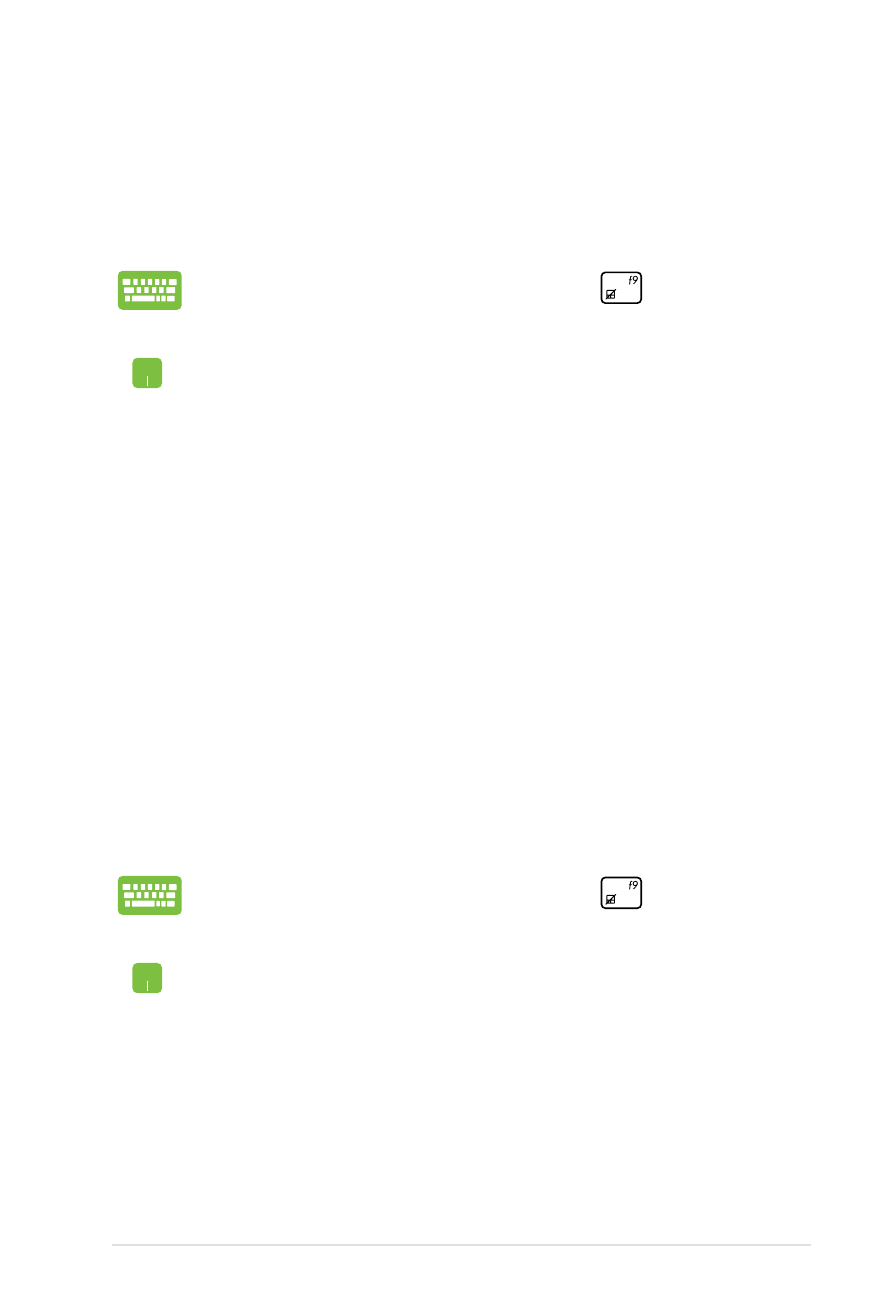
Under Advanced options (Avancerede indstillinger) kan du bruge
System Image Recovery (Genoprettelse af systemafbildning) til
at genoprette systemet ved hjælp af en særlig afbildningsfil.
Sådan får du adgang hertil under POST:
1. Genstart Notebook PC'en og tryk på
under
POST.
2. Vent på at Windows® indlæser skærmen Choose
an option (Vælg en mulighed) og tryk så på
Troubleshoot (Fejlfinding).
3. Tryk på Advanced options (Avancerede
indstillinger).
Advanced options (Avancerede indstillinger)
Brug Advanced options (Avancerede indstillinger) til at udføre
yderligere fejlfindingshandlinger på Notebook PC'en.
Sådan får du adgang hertil under POST:
1. Genstart Notebook PC'en og tryk på
under
POST.
2. Vent på at Windows® indlæser skærmen Choose
an option (Vælg en mulighed) og tryk så på
Troubleshoot (Fejlfinding).
3. Tryk på Advanced options (Avancerede
indstillinger).
4. Vælg på skærmen Advanced options (Avancerede
indstillinger) den fejlfindingsmulighed, du vil udføre.
5. Følg de efterfølgende trin for at udføre processen.
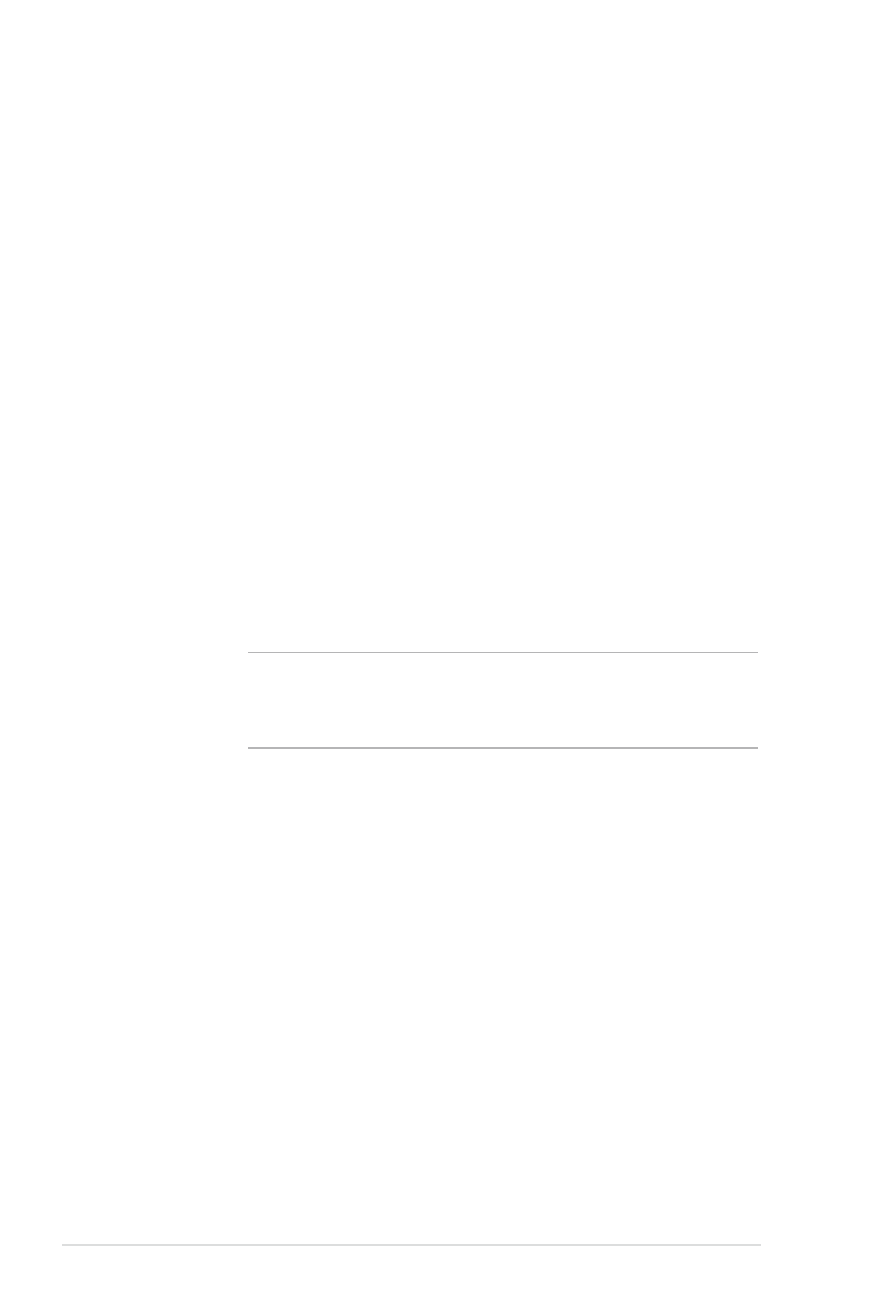
80
Notebook PC e-manual
4. Vælg på skærmen Advanced options (Avancerede
indstillinger) System Image Recovery
(Genoprettelse af systemafbildning).
5. Vælg en konto, som du vil genoprette med en
systemafbildningsfil.
6. Indtast adgangskoden for kontoen og tryk på
Continue (Fortsæt).
7. Vælg Use the latest available system image
(recommended) (Anvend den senest tilgængelige
systemafbildning (anbefales)) og tryk på then
tap Next (Næste). Du kan også vælge Select a
system image (Vælg en systemafbildning), hvis
systemafbildningen ligger på en ekstern enhed eller
dvd.
8. Følg de efterfølgende trin for at udføre processen for
genoprettelse af systemafbildning.
BEMÆRK: Det anbefales kraftigt at sikkerhedskopiere
systemet jævnligt for at undgå datatab, hvis Notebook
PC'en ikke fungerer.
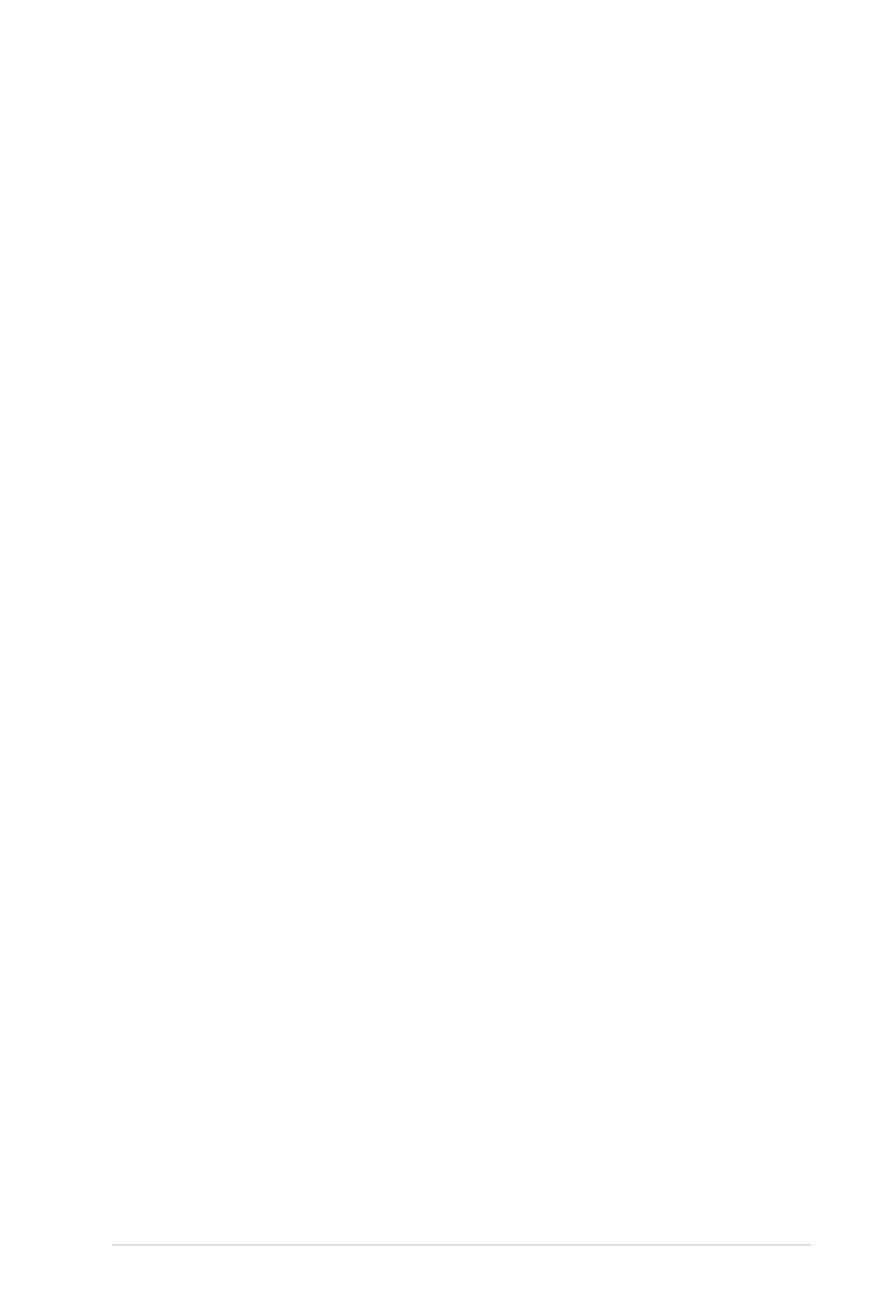
Notebook PC e-manual
81
Kapitel 5: